فهرست مطالب:

تصویری: رسم نمودار زمان واقعی در Android از طریق آردوینو از طریق HC-05: 3 مرحله
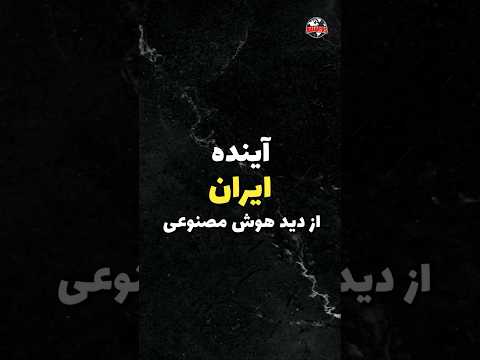
2024 نویسنده: John Day | [email protected]. آخرین اصلاح شده: 2024-01-30 08:52

سلام ،
در اینجا آموزش نحوه رسم نمودار زمان واقعی مقادیر از میکروکنترلر مانند آردوینو به برنامه آمده است. از یک ماژول بلوتوث مانند HC-05 استفاده می کند تا به عنوان یک دستگاه پیام رسانی برای انتقال و دریافت داده ها بین آردوینو و اندروید عمل کند.
استفاده از این برنامه ساده است و می تواند برای اهداف دیگر مانند کنترل کننده برای کنترل ماشین روبات ، مانیتور سریال ، مشابه آنچه توسط Arduino IDE ارائه شده است ، برای دریافت پیام های سریال و ارسال داده های سریال استفاده شود.
بس است CHIT-CHAT بیایید شروع کنیم
تدارکات
- آردوینو نانو یا مگا
- سریال سازی برنامه بلوتوث (https://play.google.com/store/apps/details؟id=com.athenaDEVKE.bluetoothserialcommunication)
- HC-05
- سیمهای جهنده نر
- مقاومت های 10K و 20K برای ایجاد تقسیم ولتاژ. اگر از دو مقاومت مشابه با ارزش متوسط بالا در سری استفاده نکنید ، همچنان کار می کند.
مرحله 1: شماتیک و اتصال




- دستگاه ها را مطابق شکل بالا متصل کرده و ماژول را روشن کنید
- کد تست زیر را بارگذاری کنید:
#include // ماژول بلوتوث HC-05 یا HC-06 را به arduino وصل کنید و اگر قصد استفاده از سریال نرم افزار را دارید پین های مورد استفاده را اعلام کنید
// برای شناسایی مقادیر نمودار استفاده می شود
string graphTag = "نمودار:"؛
// برای شناسایی تفکیک مقادیر داخل جریان استفاده می شود
char valueSeparatorCharacter = '&'؛
// برای شناسایی انتهای جریان استفاده می شود. این امر هم برای مانیتور سریال و هم برای گراف اعمال می شود
char terminati
- اطمینان حاصل کنید که Serialize Bluetooth-Plotter ، ترمینال و کنترلر (https://play.google.com/store/apps/details؟id=com….) را بارگیری کرده اید.
- ابتدا مطمئن شوید که ماژول hc-05 را با تلفن خود جفت کرده اید ، سپس برنامه را راه اندازی کنید
- برگه Configure را انتخاب کنید. روی refresh کلیک کنید تا جعبه ترکیبی پر شود. ماژول را از جعبه ترکیبی انتخاب کنید. سپس روی دکمه اتصال کلیک کنید و منتظر بمانید تا پیام ظاهر شود که دستگاه متصل است.
- بر روی پیکربندی نمودار کلیک کنید و یک برچسب نمودار تنظیم کنید ، یک نوع گراف را انتخاب کنید ، یک کاراکتر مورد استفاده برای جدا کردن مقادیر و یک کاراکتر پایانی را تنظیم کنید.
;
void setup () {
// نرخ باود را اعلام کنید. این برنامه فقط از 9600 پشتیبانی می کند
mySerial.begin (9600) ؛
}
حلقه خالی () {
// نمونه حلقه ترسیم موج سینوسی
برای (شناور x = -2 * PI ؛ x <= 2 * PI ؛ x = x + PI / 50) {
mySerial.print (graphTag) ؛
mySerial.print (240 * sin (x)) ؛
mySerial.print (valueSeparatorCharacter) ؛
mySerial.print (240 * sin (x + (2 * PI / 3))) ؛
mySerial.print (valueSeparatorCharacter) ؛
mySerial.print (240 * sin (x + (4 * PI / 3))) ؛
mySerial.print (terminationSeparatorCharacter) ؛
}
}
- اطمینان حاصل کنید که Serialize Bluetooth-Plotter ، ترمینال و کنترلر (https://play.google.com/store/apps/details؟id=com….) را بارگیری کرده اید.
- ابتدا مطمئن شوید که ماژول hc-05 را با تلفن خود جفت کرده اید ، سپس برنامه را راه اندازی کنید
- برگه Configure را انتخاب کنید. روی refresh کلیک کنید تا جعبه ترکیبی پر شود. ماژول را از جعبه ترکیبی انتخاب کنید. سپس روی دکمه اتصال کلیک کنید و منتظر بمانید تا پیام ظاهر شود که دستگاه متصل است.
- روی پیکربندی نمودار کلیک کنید و یک برچسب نمودار تنظیم کنید ، یک نوع نمودار را انتخاب کنید ، یک کاراکتر مورد استفاده برای جدا کردن مقادیر و یک کاراکتر پایانی را تنظیم کنید.
مرحله 2: خواندن ورودی ها از برنامه

- با همان تنظیمات بالا:
- کد زیر را بارگذاری کنید:
#شامل SoftwareSerial mySerial (12 ، 11) ؛ // مانند معمول ، پایه های tx و rx را تنظیم کنید
void setup () {
// نرخ Baud ماژول بلوتوث برای ارتباط با برنامه باید روی 9600 تنظیم شود
mySerial.begin (9600) ؛
// می توان آن را روی هر نرخ بادی که می خواهید تنظیم کرد
Serial.begin (9600)؛
}
حلقه خالی () {
if (mySerial.available ()> 0) {
// با دریافت داده ها رشته را تا خط جدید بخوانید
String inputString = mySerial.readStringUntil ('\ n')؛ // ورودی را تا خط جدید بخوانید
// رشته چاپ
Serial.println (inputString) ؛
}
}
کنترل کننده را تست کرده و خروجی را در مانیتور سریال و voilà که در حال خواندن داده های برنامه هستید ، کنترل کنید
مرحله 3: بازبینی ویدئو/بازبینی

اگر مشکلاتی دارید ، لطفاً آموزش تصویری بالا را دنبال کنید
توصیه شده:
ایستگاه هواشناسی: ESP8266 با خواب عمیق ، SQL ، رسم نمودار توسط فلاسک و طرح کلی: 3 مرحله

ایستگاه هواشناسی: ESP8266 با خواب عمیق ، SQL ، رسم نمودار توسط Flask & Plotly: آیا دانستن دما ، رطوبت یا شدت نور در بالکن شما جالب خواهد بود؟ می دانم که می خواهم. بنابراین من یک ایستگاه هواشناسی ساده برای جمع آوری چنین داده هایی ساختم. بخشهای زیر مراحلی است که من برای ساختن آن انجام دادم. بیایید شروع کنیم
استفاده از ماژول های ساعت در زمان واقعی DS1307 و DS3231 با آردوینو: 3 مرحله

استفاده از ماژولهای ساعت در زمان واقعی DS1307 و DS3231 با آردوینو: ما همچنان از منابع مختلف درخواست هایی در مورد نحوه استفاده از ماژول های ساعت واقعی DS1307 و DS3231 با Arduino دریافت می کنیم-بنابراین این اولین مورد از دو بخش آموزش نحوه استفاده از آنها است. برای این آموزش آردوینو ما دو ماژول ساعت در زمان واقعی برای ما داریم
ساعت زمان واقعی DS1307 RTC با آردوینو: 4 مرحله

DS1307 ساعت زمان واقعی RTC با آردوینو: در این آموزش ، ما با ساعت زمان واقعی (RTC) و نحوه آردوینو آشنا می شویم & amp؛ ساعت زمان واقعی IC DS1307 به عنوان یک دستگاه زمان بندی کنار هم قرار گرفته است. ساعت واقعی زمان (RTC) برای نظارت بر زمان و نگهداری تقویم استفاده می شود. به منظور استفاده از RTC ، w
ورود داده ها و رسم نمودار آنلاین با استفاده از NodeMCU ، MySQL ، PHP و Chartjs.org: 4 مرحله

ورود داده ها و رسم نمودار به صورت آنلاین با استفاده از NodeMCU ، MySQL ، PHP و Chartjs.org: این دستورالعمل توضیح می دهد که چگونه می توانیم از برد Node MCU برای جمع آوری داده ها از چندین سنسور ، ارسال این داده ها به یک فایل PHP میزبانی شده و سپس داده ها را به یک پایگاه داده MySQL سپس می توان داده ها را بصورت یک نمودار بصورت آنلاین با استفاده از chart.js.A ba
لغزنده زمان گذر زمان آردوینو: 3 مرحله (همراه با تصاویر)

لغزنده زمان گذر زمان آردوینو: بنابراین من به دنبال ساختن یک ویدیوی timelapse با dslr خود بودم و بسیاری را با استفاده از مکانیزم کشویی برای افزودن بعد دیگر مشاهده کرده بودم. من به خرید یکی نگاه کردم اما خرید آنها فقط برای "فرو بردن انگشتان پا در آب" کمی گران است. بنابراین t
